Firefoxのデフォルトのメールクライアントを変更する
あなたがMicrosoft Outlookユーザーでない場合、Firefoxでメールアドレスをクリックするたびにデフォルトでポップアップ表示されることほど面倒ではありません。デフォルトのメールクライアントを変更する方法は次のとおりです。

デフォルトのメールは簡単に変更できます。その後、メールリンクをクリックすると、Gmail、Yahoo、または選択したメールクライアントに直接送信されます。 Firefoxメニューから[オプション]に移動します。
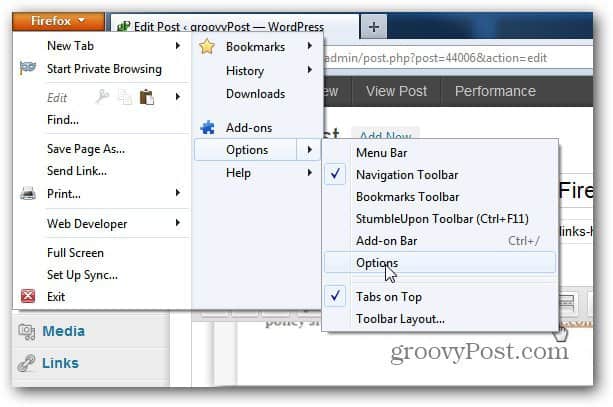
[アプリケーション]タブに移動し、mailtoに到達するまでスクロールします(または、上部の検索ボックスを使用できます)。プルダウンから[Gmailを使用]、[Yahoo!を使用]を選択しますメールするか、[その他を使用]を選択します。
[その他を使用]を選択した場合は、メールクライアントの場所を参照する必要があります。たとえば、Thunderbirdを選択し、[OK]をクリックします。
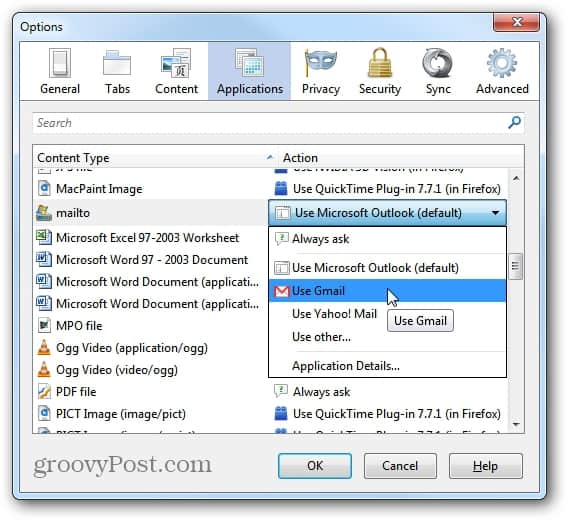
これで、mailtoリンクをクリックすると、選択したサービスまたはクライアントが新しいデフォルトになります。
また、Firefoxのトリックを学習しているので、保存されたパスワードを確認する方法を学習してください。









![Firefoxのデフォルトのダウンロードフォルダーの変更[How-To]](/images/firefox/change-firefox-default-download-folder-how-to.png)
コメントを残す